
Multimediaberichten intoetsen en verzenden
Voordat u de dienst voor multimediaberichten kunt gebruiken, moet u de
instellingen voor de dienst definiëren (zie pagina
56
). Informeer bij uw
netwerkoperator of serviceprovider naar de instellingen en de beschikbaarheid
van en het abonneren op de dienst.
Lees voordat u een multimediabericht verzendt de opmerkingen op pagina
52
.
1. Druk vanuit de standby-modus op
Menu
en selecteer achtereenvolgens
Berichten
,
Multimediaber.
en
Bericht opstellen
.
2. Toets een bericht in. Zie
Tekst intoetsen
op pagina
30
.
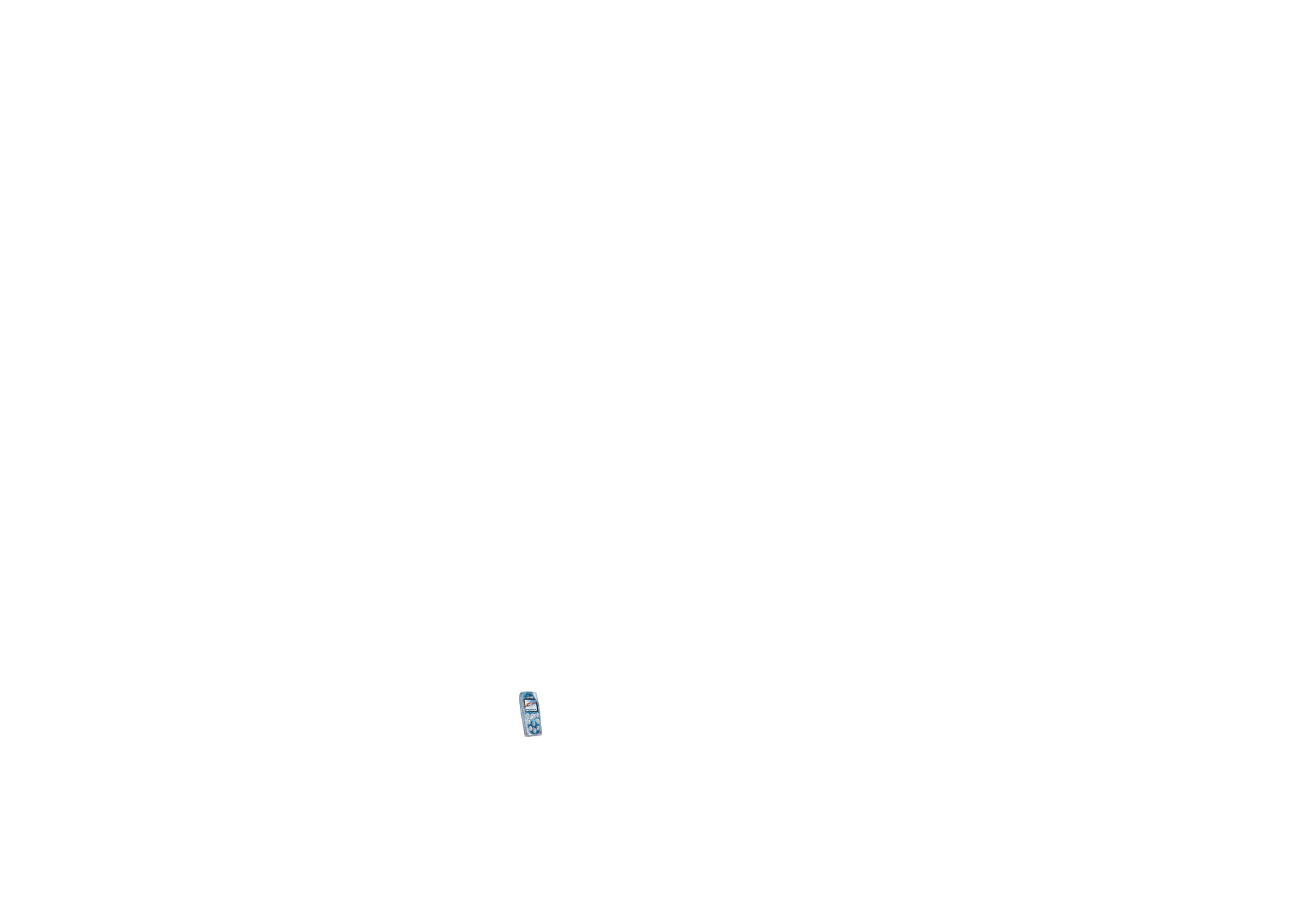
Copyright
©
2004 Nokia. All rights reserved.
50
• Als u een afbeelding of geluidsclip wilt invoegen, drukt u op
Opties
en
selecteert u
Invoegen
en de gewenste optie.
De lijst met mappen in de
Galerij
wordt weergegeven. Open de betreffende
map, ga naar de gewenste afbeelding of geluidsclip, druk op
Opties
en
selecteer
Invoegen
. Sommige afbeeldingen, beltonen en andere content
zijn beschermd door auteursrecht en mogen niet worden gekopieerd,
gewijzigd, overgebracht of doorgestuurd.
• U kunt met de telefoon multimediaberichten verzenden en ontvangen die
verschillende pagina's ('dia's') bevatten. Als u een nieuwe dia aan het
bericht wilt toevoegen, drukt u op
Opties
en selecteert u achtereenvolgens
Invoegen
en
Dia
. Elke dia kan tekst, één afbeelding en één geluidsclip
bevatten.
Als het bericht meerdere dia’s bevat, kunt u de gewenste dia openen door
op
Opties
te drukken en
Vorige dia
,
Volgende dia
of
Lijst met dia's
te
selecteren.
Als u wilt opgeven hoe lang elke dia moet weergegeven, drukt u op
Opties
en selecteert u
Timing dia's
.
Als u het volgende gedeelte naar het begin of einde van het bericht wilt
verplaatsen, drukt u op
Opties
en selecteert u
Tekst boven
of
Tekst onder
.
• Als u een visitekaartje of agendanotitie wilt invoegen en naar een
compatibel apparaat wilt zenden, drukt u op
Opties
, selecteert u
Invoegen
en kiest u de gewenste optie.
• Als u een naam uit de lijst met contacten wilt invoegen, drukt u op
Opties
en selecteert u
Meer opties
,
Contact invoegen
en de gewenste naam.
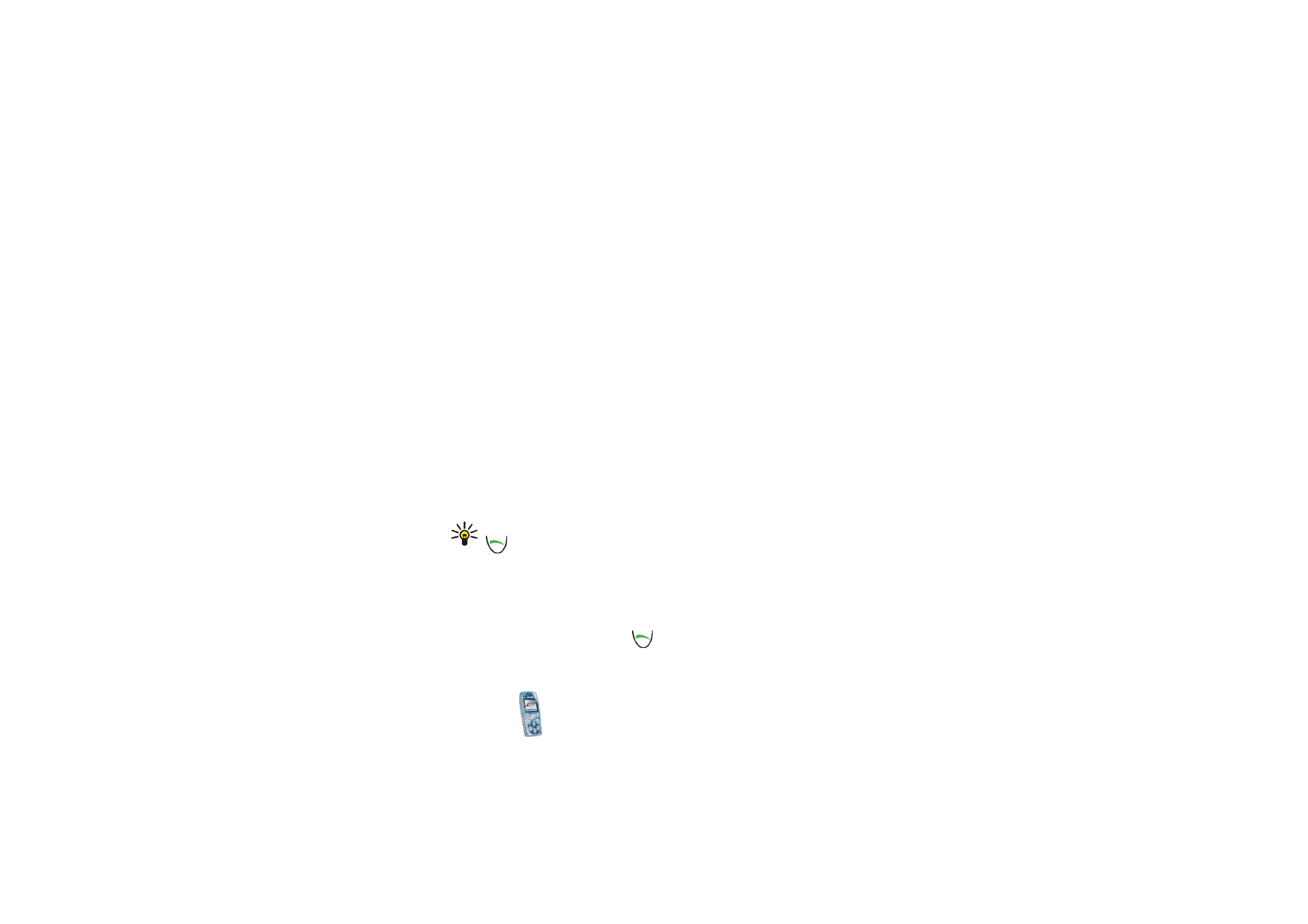
Menufuncties
51
Copyright
©
2004 Nokia. All rights reserved.
Als u een nummer uit de lijst met contacten wilt invoegen, drukt u op
Opties
en selecteert u achtereenvolgens
Meer opties
en
Nummer invoegen
.
• Als u een afbeelding, dia of geluidsclip uit het bericht wilt verwijderen,
drukt u op
Opties
en selecteert u
Verwijderen
en de gewenste functie.
• Als u het bericht wilt opslaan in de map
Opgeslagen items
, drukt u op
Opties
en selecteert u
Bericht opslaan
.
• Als u een onderwerp aan het bericht wilt toevoegen, drukt u op
Opties
en
selecteert u achtereenvolgens
Meer opties
en
Onderwerp bew.
.
• Als u bijvoorbeeld de grootte of de ontvanger van het bericht wilt bekijken,
drukt u op
Opties
en selecteert u achtereenvolgens
Meer opties
en
Details
bericht
.
• Als u het bericht of de diapresentatie wilt bekijken voordat u deze verzendt,
drukt u op
Opties
en selecteert u
Bekijken
.
3. Druk op
Opties
en selecteer
Verz. naar nummer
(of
Verz. naar e-mail
of
Meer
kopieën
) om het bericht te verzenden.
Tip: U kunt het bericht ook naar een telefoonnummer zenden door op
te drukken.
4. Toets het telefoonnummer of e-mailadres van de ontvanger in of haal dit op uit
de lijst met contacten. Druk op
OK
om het bericht te verzenden.
Als u in stap 3
Meer kopieën
hebt geselecteerd, drukt u nu op
Opties
, selecteert
u
Nummer zoeken
of
E-mail zoeken
en selecteert u de ontvangers één voor één
in de lijst met contacten. Druk op
, of druk op
OK
en op
Opties
en selecteer
Verzenden
om het bericht te verzenden.
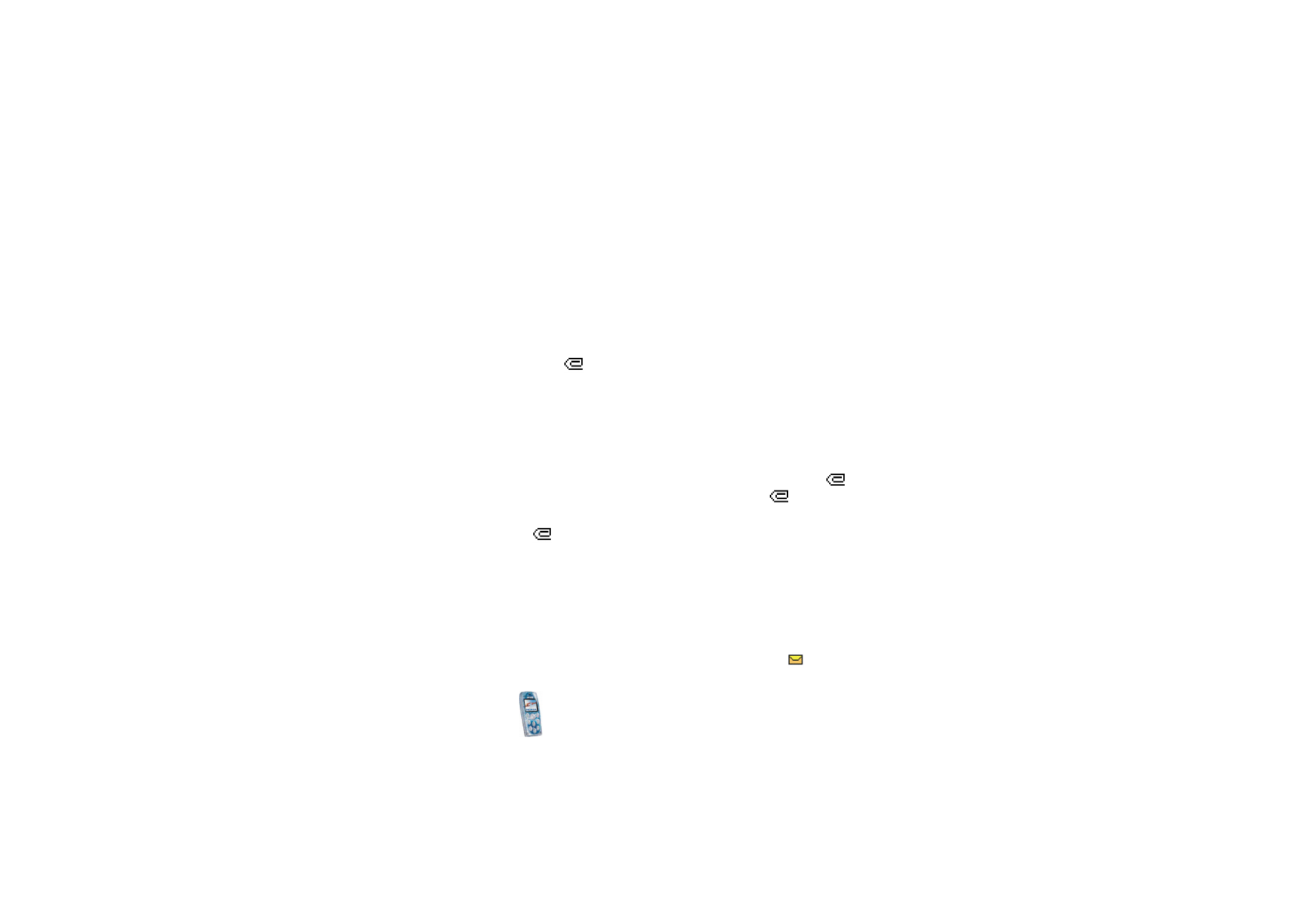
Copyright
©
2004 Nokia. All rights reserved.
52
Het bericht wordt opgeslagen in de map
Outbox
totdat het wordt verzonden. De
berichten die u hebt verzonden, worden opgeslagen in de map
Verzonden items
als
de optie
Verz. berichten opslaan
is ingesteld op
Ja
. Zie
Instellingen voor
multimediaberichten
op pagina
56
.
Opmerkingen over het verzenden van een multimediabericht
• Het verzenden van een multimediabericht kan langer duren dan het verzenden
van een tekstbericht. Tijdens het verzenden van het bericht wordt de
voortgangsindicator
in het display weergegeven en kunt u de overige
functies van de telefoon gewoon gebruiken.
Als het verzenden wordt onderbroken, worden een aantal nieuwe
verzendpogingen gedaan. Als deze pogingen niet slagen, blijft het bericht in de
map
Outbox
en kunt u het later opnieuw proberen.